MFC-L8900CDW
Preguntas frecuentes y Solución de problemas |
Personalizar la pantalla de inicio para facilitar su uso
La pantalla de la máquina (de ahora en adelante llamada pantalla LCD) muestra los siguientes menús:
- Íconos de acceso directo para operaciones de uso frecuente, tales como enviar un fax, copiar y escanear.
- Se encuentran disponibles ocho pestañas de inicio para cambiar la pantalla de inicio.
-
Menú del administrador para personalizar la pantalla de inicio.
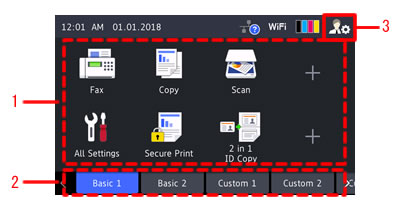
Usted puede personalizar la pantalla de inicio para facilitar su uso.
Por favor siga los pasos a continuación para personalizar la pantalla de inicio:
- Agregar Accesos directos para las operaciones de uso frecuente y cambiarlos de lugar libremente
- Borrar Accesos directos
- Volver a nombrar las pestañas de inicio y organizar los accesos directos para cada pestaña
- Cambiar el color de fondo de la pantalla de inicio
Agregar Accesos directos para las operaciones de uso frecuente y cambiarlos de lugar libremente
Agregar Accesos directos
-
Presione
 (Configuraciones del administrador).
(Configuraciones del administrador). -
Presione Configuraciones de la pantalla de inicio ("Home Screen Settings").
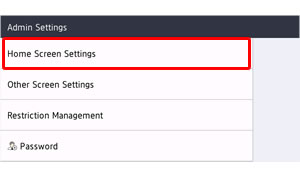
-
Presione Íconos ("Icons").
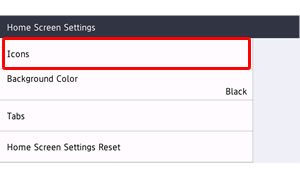
-
Presione la pestaña donde desea agregar un Acceso directo y luego presione + donde usted desea agregar un Acceso directo.
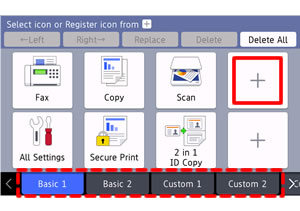
- Seleccione función.
-
Presione Modificar las configuraciones. (Este paso podría ser omitido en algunas funciones, proceda al Paso 11).
Si usted presiona Utilizar configuraciones predeterminadas, agregue la configuración de Accesos directos, así como la configuración predeterminada de fábrica. Proceda al Paso 11.
- Siga las instrucciones en pantalla para ajustar las configuraciones frecuentemente utilizadas. Presione Guardar como un Acceso directo.
- Confirme que las configuraciones sean las correctas. Presione OK.
- Ingrese un nombre para el Acceso directo. Presione OK.
- Cuando la pantalla LCD le pregunta si desea utilizar un Acceso directo de Un toque, siga las instrucciones en la pantalla LCD. Presione OK.
-
El nuevo ícono de Acceso directo aparecerá en la pantalla de inicio.
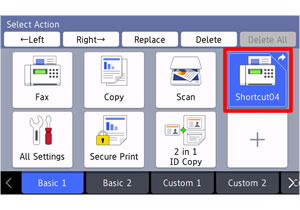
-
Presione
 (Inicio).
(Inicio).
Cambiar la posición de los Accesos directos
-
Presione
 (Configuraciones del administrador).
(Configuraciones del administrador). -
Presione Configuraciones de la pantalla de inicio.
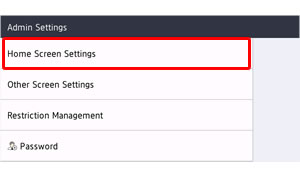
-
Presione Íconos.
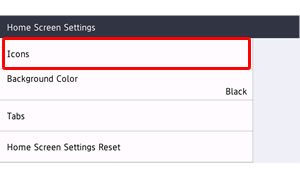
-
Presione la pestaña a donde desea mover el Acceso directo.
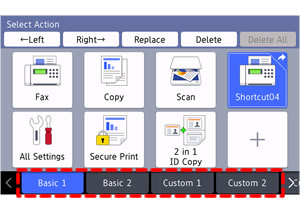
-
Presione el Acceso directo que desea mover. Presione Izquierda ("Left") o Derecha ("Right") para mover la posición.
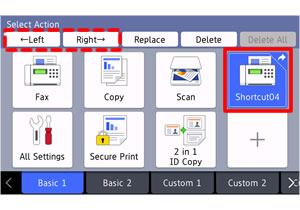
O presione Reemplazar ("Replace") y luego presione el Acceso directo de destino para intercambiar la posición.
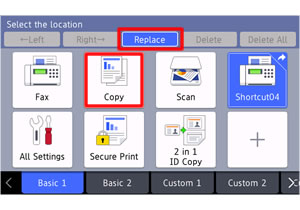
-
Presione
 (Inicio).
(Inicio).
Borrar Accesos directos
-
Presione
 (Configuraciones del administrador).
(Configuraciones del administrador). -
Presione Configuraciones de la pantalla de inicio.
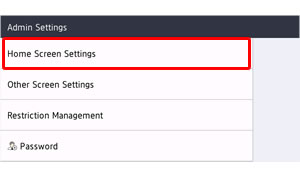
-
Presione Íconos.
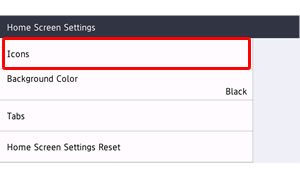
-
Si usted desea borrar todos los Accesos directos, presione Borrar todos ("Delete All") y siga las instrucciones en pantalla.
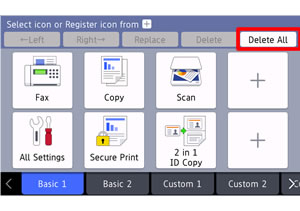
Si usted desea borrar ciertos Accesos directos, presione el Acceso directo que desea borrar y luego presione Borrar ("Delete").
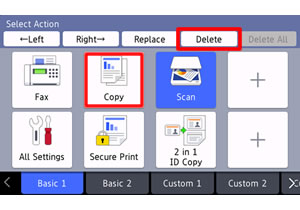
- El Acceso Directo será borrado.
-
Presione
 (Inicio).
(Inicio).
Volver a nombrar las pestañas de inicio y organizar los Accesos directos para cada pestaña
-
Presione
 (Configuraciones del administrador).
(Configuraciones del administrador). -
Presione Configuraciones de la pantalla de inicio.
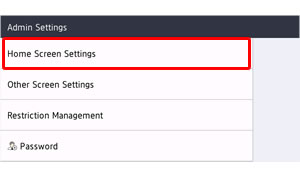
-
Presione Pestañas ("Tabs").
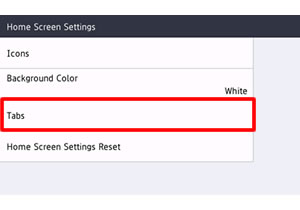
- Presione Volver a nombrar.
- Presione la pestaña que desea volver a nombrar.
- Ingrese un nombre para la pestaña. Presione OK.
-
Presione
 (Inicio).
(Inicio).
Usted puede crear un ícono de acceso directo para cada pestaña.
> Haga clic aquí para ver cómo agregar Accesos directos para las operaciones de uso frecuente y cambiarlos de lugar libremente.
Cambiar el color de fondo de la pantalla de inicio
-
Presione
 (Configuraciones del administrador).
(Configuraciones del administrador). - Presione Configuraciones de la pantalla de inicio ("Home Screen Settings").
- Presione Color de fondo.
- Seleccione el color base de la pantalla de inicio.
-
Presione
 (Inicio).
(Inicio).
Comentarios sobre el contenido
Para ayudarnos a mejorar el soporte, bríndenos sus comentarios a continuación.
